Hvorfor det er viktig å passordbeskytte ZIP-filer
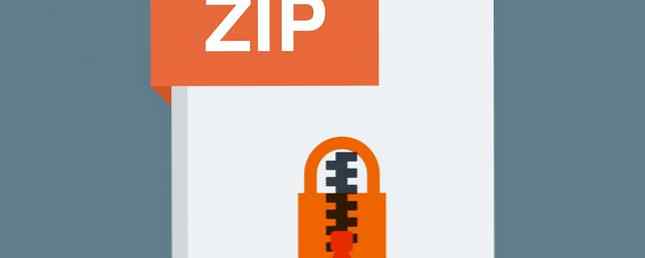
Du har sikkert jobbet med ZIP-filer. Hvordan trekke ut filer fra ZIP, RAR, 7z og andre vanlige arkiver. Slik trekker du ut filer fra ZIP, RAR, 7z og andre vanlige arkiver. Har du noen gang møtt en .rar-fil og lurt på hvordan du åpner den? Heldigvis er det enkelt å administrere ZIP-filer og andre komprimerte arkiver med de riktige verktøyene. Her er det du trenger å vite. Les mer på en eller annen gang. Enten du vil arkivere en haug med filer selv, lastet ned en bærbar versjon av en app, eller sendte en samling av filer til noen, er en ZIP-fil en rask og enkel måte å oppnå disse.
Men når du bruker en ZIP-fil, bør du beskytte den med et passord av flere grunner.
For det første gir det et nytt sikkerhetsnivå for sensitive data.
Hvis du arkiverer viktige bilder eller dokumenter, inneholder de sannsynligvis noe innhold du ikke vil at verden skal se. Har et passord på brukerkontoen din og bruker Windows-sikkerhetsfunksjoner 7 Windows 10 sikkerhetsfunksjoner og hvordan du bruker dem 7 Windows 10 sikkerhetsfunksjoner og hvordan du bruker dem Windows 10 handler om sikkerhet. Microsoft instruerte nylig sine partnere om at i Windows 10 bør sikkerhetsfunksjonene være i fokus. Hvordan lever Windows 10 opp til dette løftet? La oss finne det ut! Les mer er bra, men vil du ikke hvile lettere å vite at sensitive data hadde sitt eget passord? Selv om noen fant ut ditt kontopassord eller stjal harddisken, kunne de fortsatt ikke få tilgang til innholdet i ZIP-filen din.
For det andre beskytter den filen under overføring.
Du bruker ofte ZIP-filer når du sender dokumenter til en bedrift, eller når du laster opp til et nettsted for et program av noe slag. Det er ikke sikkert å sende sensitive dokumenter via e-post, slik at du legger til et passord i ZIP-filen, slik at du kan ta kontroll over dataene dine.
Kort sagt, ved å legge til passord til ZIP-filer, reduseres sjansene for at uautoriserte parter får tilgang til dem.
Å legge til et passord til en ZIP-fil er ikke vanskelig. Det innfødte Windows-verktøyet kan ikke gjøre det, skjønt, så ta en av disse gratis komprimerings- / utvinningsverktøyene. Topp 3 Filkomprimering og utvinningsprogrammer Topp 3 Filkomprimering og utvinningsprogrammer Trenger du å komprimere en stor fil? Det er ingen mangel på filkomprimering og arkiveringsprogrammer for Windows. Men hvilken fil glidelås er best for deg? Her er våre tre toppvalg. Les mer . Vi anbefaler 7-Zip eller PeaZip.
Deretter åpner du et File Explorer-vindu. Holde Ctrl og klikk på alle filene du vil legge til i ZIP, høyreklikk deretter og velg 7-Zip> Legg til i arkiv eller PeaZip> Legg til i arkiv.
For 7-Zip, skriv et passord to ganger under kryptering Overskrift. Pass på at du endrer Krypteringsmetode fra ZipCrypto til AES-256 som den tidligere ikke er sikker. PeaZip-brukere bør klikke Oppgi passord Legg deretter til et passord i det resulterende vinduet.

Hvis du sender ZIP-filen, må du passe på at du deler passordet med mottakeren slik at de kan åpne den. Krypterer du ZIP-filene dine med et passord? Gi oss din beste grunn til å gjøre det nede i kommentarene!
Bilde Kreditt: Shahsoft via Shutterstock
Utforsk mer om: Filkomprimering, passord.


